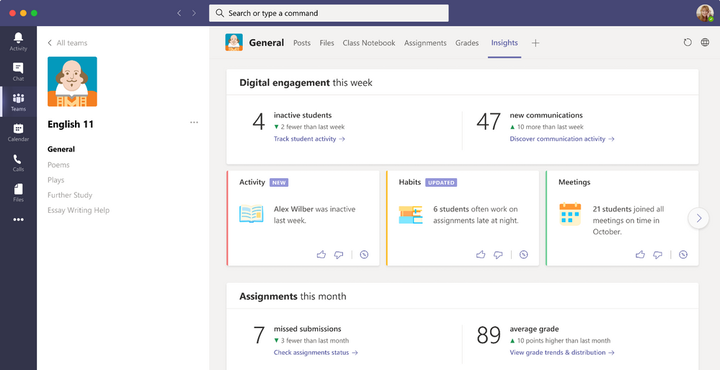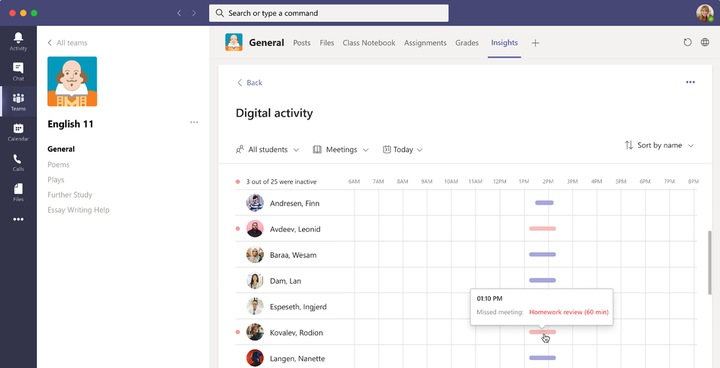Microsoft i klassrummet: Hur du får ut mesta möjliga av team och hjälper till att öka engagemanget
Med COVID-19-pandemin fortfarande rasande är skolorna återigen (eller i vissa fall fortfarande) beroende på fjärranlärning. Jämfört med traditionellt lärande finns det uppenbara nackdelar med det, och en av dessa är studentengagemang. Ibland kanske eleverna inte känner sig lika nedsänkta med innehållet du delar, men team kan hjälpa till. Här är en titt på hur du kan öka ditt engagemang inom Teams.
Tips 1: Använd insikter i lag
En del av problemet med fjärranlärning är att du inte alltid kan “se” din elevs reaktioner på dina föreläsningar under specifika lektioner. Ibland kan vissa lektioner vara mer “roliga” eller mer engagerande än andra. Vanligtvis kan du gör det genom att bedöma rummet eller elevernas språk i verkliga livet eller närvaro av en klass. Visste du att Teams gör det enkelt för dig praktiskt taget med Insights-appen?
För att använda Insikter i Team behöver du bara lägga till appen i Teams genom att klicka här. När du är i Team klickar du sedan på. .. mer meny och välj insikter. När du har lagt till kan du fästa appen och klicka på den för att öppna den. Du kommer att kunna se lite statistik för var och en av dina klasser. Dessa inkluderar inaktiva studenter, aktiva studenter per dag, mötesfrånvaro och hur många missade uppdrag det fanns i en viss klass. Det kommer även att finnas några specifika insikter om hur en klass mår. Du kommer också att kunna se saker som studentaktivitet, betyg, möten, kommunikation, missade bidrag. Som lärare kommer allt detta att hjälpa dig att hitta vilken klass som behöver mer av din uppmärksamhet.
Tips 2: Dyk djupare in i studenternas beteende
Ett annat problem med fjärranlärning är att du inte kan se en elevs beteende under lektioner. I riktigt lärande kan du berätta vem som dyker upp tidigt, vem dyker upp sent, vem som är i tid och vem som arbetar med ett specifikt uppdrag när som helst. Tja, team kan också hjälpa till med det.
Som en del av de tidigare nämnda Teams-insikterna kan du kolla in spotlight-korten. Dessa kort kan visa klassrumsaktiviteter som du annars missat. Du kommer att kunna kika på studenternas beteende. Du kan till exempel se hur många studenter som var frånvarande under en given vecka för ett möte och om en student arbetar tidigare eller senare än vanligt. Du kan till och med tummen upp kortet för att se fler av dem, eller sväva över den djärva texten eller siffran för att se mer studentens namn. Det finns till och med en funktion som låter dig se den filtrerade digitala aktivitetsrapporten, även för det beteendet.
Tips 3: Kolla in elevens aktivitet och klassbeteenden
Tredje på vår lista är några uppenbara problem. Som lärare vill du sannolikt se elevens övergripande aktivitet och klassbeteende. Detta hjälper dig att bestämma hur du planerar dina lektioner och hur du anpassar läroplanen för att passa studenternas behov. Tja, igen, tack vare insikter, är Team här för att hjälpa.
Först och främst kan du se hur en student använder lag för sina klasser eller kurser genom att klicka på klassens inaktiva elever från vänster skena i insiktsappen. Du kan också klicka på spåra studentaktiviteter från huvudsidan också. Detta tar dig till den digitala aktivitetsvyn. Var kan du se hur en student öppnade en fil, hur många inlägg de gjorde och hur många reaktioner de gav.
Dessutom kan du också dyka djupare in i klassens övergripande beteende. Detta kallas synkront beteende. För att göra detta, besök fliken Insikter och gå sedan till rapporten Digital aktivitet. Klicka sedan på Alla aktiviteter och sedan på Möten. Därifrån kan du välja en specifik student eller en tidsram. Sväva bara över staplarna för att se en titt på studentbeteendet. Microsofts färgkodade saker åt dig. Om du ser en röd stapel missade studenten ett möte. Om du ser en röd prick bredvid namnet betyder det att de inte var aktiva under mötet.
Andra tips!
Det här är bara några tips om hur du kan få ut mesta möjliga av Teams och hjälpa till att öka ditt engagemang i online-klassrummet. Naturligtvis finns det många andra sätt också. Du kan försöka använda Together Mode, som sätter dina elever i ett virtuellt auditorium, och du kan också kolla in Microsoft Educator Center för mer. Microsoft har många verktyg och är här för att hjälpa dig!